دانلود استایل های میوه برای فتوشاپ

![]()
مجموعه ای از استایل میوه های موز، آناناس، پرتقال، گلابی، هندوانه و گیلاس که می توانید روی متن ها و اشکال مختلف از آن ها استفاده کنید.
دانلود استایل فتوشاپ رایگان استایل فتوشاپ میوه
دانلود استایل فتوشاپ![]() اطلاعات: پسوند:
اطلاعات: پسوند:![]() تعداد:۶ حجم:۶۵۵ کیلوبایت قرار دادن استایل (فایل asl) در فهرست اصلی استایل های فتوشاپ: ابتدا به درایوی که نرم افزار فتوشاپ را نصب کردید رفته سپس وارد پوشه Program Files و یا (Program Files (x86 شده، بعد از آن به مسیر زیر رفته و فایل استایل را درون پوشه Styles قرار دهید. Adobe>>Adobe Photoshop CS6>>Presets>>Styles *نسخه فتوشاپ شما ممکن است تفاوت داشته باشد. قرار دادن استایل در فهرست اصلی استایل های فتوشاپ: ابتدا به درایوی که نرم افزار فتوشاپ را نصب کردید رفته سپس وارد پوشه Program Files و یا (Program Files (x86 شده، بعد از آن به مسیر زیر رفته و فایل اکشن را درون پوشه Styles قرار دهید. Adobe>>Adobe Photoshop CS6>>Presets>>Styles *نسخه فتوشاپ شما ممکن است تفاوت داشته باشد.
تعداد:۶ حجم:۶۵۵ کیلوبایت قرار دادن استایل (فایل asl) در فهرست اصلی استایل های فتوشاپ: ابتدا به درایوی که نرم افزار فتوشاپ را نصب کردید رفته سپس وارد پوشه Program Files و یا (Program Files (x86 شده، بعد از آن به مسیر زیر رفته و فایل استایل را درون پوشه Styles قرار دهید. Adobe>>Adobe Photoshop CS6>>Presets>>Styles *نسخه فتوشاپ شما ممکن است تفاوت داشته باشد. قرار دادن استایل در فهرست اصلی استایل های فتوشاپ: ابتدا به درایوی که نرم افزار فتوشاپ را نصب کردید رفته سپس وارد پوشه Program Files و یا (Program Files (x86 شده، بعد از آن به مسیر زیر رفته و فایل اکشن را درون پوشه Styles قرار دهید. Adobe>>Adobe Photoshop CS6>>Presets>>Styles *نسخه فتوشاپ شما ممکن است تفاوت داشته باشد.
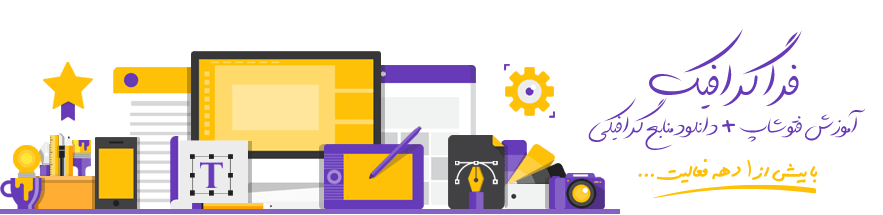
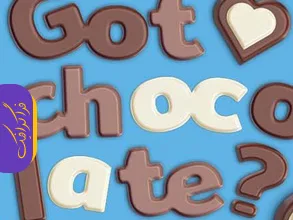




che juri az in style ha estefae konim kheyli khoshgelan
خیلی آسونه.اول باید فایل asl استایل رو در پوشه Styles نرم افزار فتوشاپ قرار بدی.که توضیح دادم چجوری باید این کارو انجام بدی.بعد داخل نرم افزار فتوشاپ متن مورد نظرتو با ابزار Horizontal Type تایپ کن.(کلید میانبر:T).از منوی Window گزینه Styles انتخاب کن.روی منوی پانل Styles که در قسمت بالا و سمت راست کلیک و بعد از اون استایل میوه رو (Fruit Style) انتخاب کن.در کادر باز شده روی OK کلیک می کنی، لایه متنی یا لایه شکل فعال کن و بعدش استایل میوه ای که مد نظرته انتخاب کن.به همین سادگی.(البته راه دیگه ای هم برای بارگذاری استایل ها هست که بعداً در قسمت آموزش فتوشاپ توضیح میدم.)
vay kheyli mamnun az in stylehaye khoshgel age mishe bishtar bezarin
mamnun
حتماً.